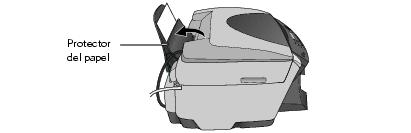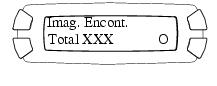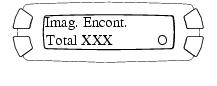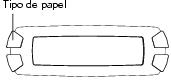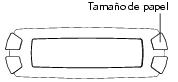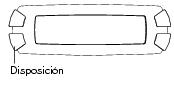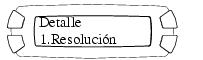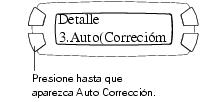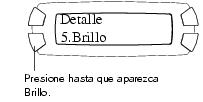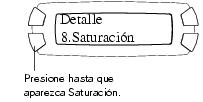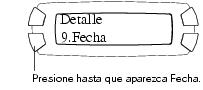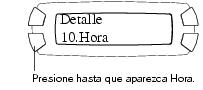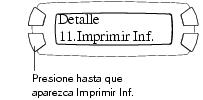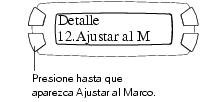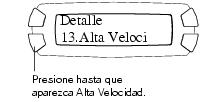Cómo imprimir desde una tarjeta de memoria
El Epson Stylus Photo RX500 le permite imprimir fotos directamente desde la tarjeta de memoria de su cámara digital -ni siquiera tiene que conectarlo a una computadora.
Si la tarjeta de memoria contiene fotos tomada con una cámara digital que es compatible con DPOF (Digital Print Order Format), puede preseleccionar las fotos que desea imprimir mientras la tarjeta está dentro de la cámara.
Cómo imprimir un formulario índice
Debe imprimir un formulario índice antes de imprimir fotos de la tarjeta de memoria. Un formulario índice le permite ver imágenes en miniatura de las fotos que hay en la tarjeta y seleccionar las que desea imprimir.
- Abra la bandeja de salida.

- Mueva el protector del papel hacia adelante.

- Oprima la guía lateral izquierda y deslícela completamente hacia la izquierda.

- Inserte varias hojas de papel normal tamaño carta contra el borde derecho del alimentador de papel, detrás de la pestaña. (Si hay más de 36 imágenes en la tarjeta, necesita varias hojas para imprimir el índice.)
Nota: No coloque el papel adelante del protector del alimentador.
- Presione los lados de la guía del borde izquierdo juntos y deslice contra el papel (aunque no demasiado apretado.

- Mueva el protector del alimentador hacia atrás, de manera que quede sobre el papel.
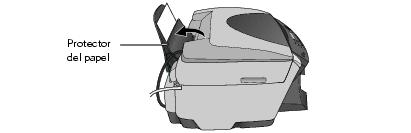
- Abra la cubierta de la tarjeta de memoria:

- Asegúrese de que la luz de la tarjeta de memoria (junto a las ranuras de las tarjetas de memoria) esté apagada y que no haya tarjetas en ninguna de las ranuras. Después inserte una tarjeta en la ranura correcta (consulte la sección Introducción y extracción de tarjetas para identificar la ranura que necesita).
Nota: No será posible insertar la tarjeta por completo; esto es normal.
La luz de la tarjeta de memoria destella y después se torna verde.

Precaución: No inserte más de una tarjeta en una ranura para tarjeta de memoria compartida.
Después que el Epson Stylus Photo RX500 lea la tarjeta, aparecerá este mensaje en la pantalla LCD si el dispositivo encuentra alguna imagen:
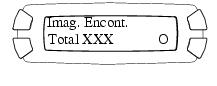
- Presione el botón Memory Card (Tarjeta de memoria) del panel de control para entrar en el modo de tarjeta de memoria. Aparece Modo Impresión en la pantalla LCD.
- Presione el botón OK.
- Presione el botón x Color para imprimir el índice. Después que se imprime el formulario índice, aparece Modo Escaneo en la pantalla LCD.
- Deje la tarjeta de memoria en la ranura para poder imprimir desde ella. Continúe con la sección siguiente.
Cómo seleccionar las fotos a imprimir
Puede seleccionar las fotos que desea imprimir rellenando los óvalos del formulario índice y digitalización el formulario (como se describe a continuación) o seleccionando una foto o serie de fotos del panel de control (como se describe en la sección Cómo seleccionar fotos usando los botones del RX500).
Cómo seleccionar fotos en el formulario índice
- Una vez que haya impreso el formulario índice, rellene el óvalo debajo de cada foto que desee imprimir con un lápiz o una lapicera oscura.

- Cerca de la parte inferior del formulario, seleccione el tipo y el tamaño del papel que desea usar. Puede seleccionar entre estas opciones:
|
Opción
|
Tipos de papel disponibles
|
|
Prem. Glossy - 4 × 6
Prem. Glossy - Letter
Prem. Glossy - 8 × 10
|
Epson Premium Glossy Photo Paper
Epson Premium Semigloss Photo Paper
|
|
Glossy - Letter
Glossy - 4 × 6
|
Epson Photo Paper
Epson Glossy Photo Paper
|
|
Matte - Letter
|
Epson Matte Paper Heavyweight
Epson Double-Sided Matte Paper
|
- Cargue el tipo de papel que haya elegido para imprimir. Insértelo contra la guía del borde derecho debajo de la pestaña y deslice la guía del borde izquierdo suavemente contra él.

Nota: Recuerde cargar primero el borde corto del papel y el lado imprimible (el más blanco o el más brillante) hacia arriba.
- Asegúrese de que aparezca Modo Escaneo en la pantalla LCD, después presione OK. (Si no aparece, presione el botón Memory Card (Tarjeta de memoria), presione el botón superior izquierdo en la pantalla LCD hasta que aparezca Modo Escaneo y presione OK.)
- Coloque el formulario índice boca abajo sobre el vidrio, en la esquina superior izquierda del escáner, aproximadamente a 0,25 cm (0,1 pulgada) de los bordes.

- Baje la tapa del escáner.
- Presione el botón x Color. El formulario se digitaliza y las fotos se imprimen automáticamente.
Cómo seleccionar fotos usando los botones del RX500
- Una vez que haya impreso el formulario índice, identifique una foto o una serie de fotos consecutivas que desee imprimir.
- Cargue el tipo de papel sobre el que desea imprimir. Insértelo contra la guía del borde derecho debajo de la pestaña y deslice la guía del borde izquierdo suavemente contra él.

Nota: Recuerde cargar primero el borde corto del papel y el lado imprimible (el más blanco o el más brillante) hacia arriba.
- Asegúrese de estar en el modo de tarjeta de memoria (si fuera necesario, presione el botón Memory Card [Tarjeta de memoria]).
- Presione el botón inferior izquierdo junto a la pantalla LCD para seleccionar Una imagen, Serie de imágenes o Todas las imágenes y después presione el botón OK.

- Si desea imprimir una imagen o una serie de imágenes, siga las instrucciones de la pantalla LCD y use el teclado numérico para seleccionar las imágenes que desea imprimir. Después presione el botón OK.
- Ingrese el número de copias de cada foto que desee imprimir (hasta 99), después presione el botón OK.
- Presione el botón x Color. Las fotos se imprimen.
Cómo imprimir con DPOF
Si la tarjeta de memoria contiene fotos tomadas con una cámara compatible con DPOF (Digital Print Order Format), puede preseleccionar las fotos que desea imprimir mientras la tarjeta todavía está en la cámara. Consulte la documentación de la cámara para obtener instrucciones sobre la selección de fotos.
Siga estos pasos para imprimir las fotos desde la tarjeta:
- Abra la cubierta de la tarjeta de memoria:

- Asegúrese de que la luz de la tarjeta de memoria (junto a las ranuras de las tarjetas de memoria) esté apagada y que no haya tarjetas en ninguna de las ranuras. Después inserte una tarjeta en la ranura correcta (consulte la sección Introducción y extracción de tarjetas para identificar la ranura que necesita).
Nota: No será posible insertar la tarjeta por completo; esto es normal.
La luz de la tarjeta de memoria destella y después se torna verde.

Precaución: No inserte más de una tarjeta en una ranura para tarjeta de memoria compartida.
Después que el Epson Stylus Photo RX500 lea la tarjeta, aparecerá este mensaje en la pantalla LCD si el dispositivo encuentra alguna imagen:
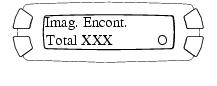
- Cargue el tipo de papel sobre el que desea imprimir. Insértelo contra la guía del borde derecho debajo de la pestaña y deslice la guía del borde izquierdo suavemente contra él.

Nota:
Cargue primero el borde corto del papel y el lado imprimible (el más blanco o el más brillante) hacia arriba.
- Presione el botón Memory Card para entrar en el modo de tarjeta de memoria.
- Usando el teclado numérico, ingrese el número de copias de cada foto que desee imprimir (hasta 99) y presione OK.
Nota: El número de copias es la cantidad de veces que se imprime cada foto, no el número de páginas. Por ejemplo, si usa una composición que tiene lugar para 8 fotos y usted selecciona 3 copias, obtendrá una hoja con 3 fotos impresas en ella.
- Cambie los parámetros de impresión que sea necesario. Puede seleccionar el tipo de papel, el tamaño del papel y la composición. Consulte la sección siguiente para obtener detalles.
- Presione el botón x Color. Las fotos se imprimen.
Cómo seleccionar los parámetros de impresión
Antes de imprimir las fotos, puede tener que ajustar algunos de estos parámetros.
Nota: Si necesita cancelar alguno de los parámetros de impresión que selecciona en el modo de tarjeta de memoria, no puede usar el botón Clear/Reset (Borrar/Restablecer). En lugar de eso, presione el botón Copy para cambiar al modo de copia. Después presione el botón Memory Card y seleccione nuevamente los parámetros.
Tipo de papel
Si cargó un papel especial, use este botón para seleccionar uno de los parámetros de tipos de papel enumerados en la tabla a continuación:
|
Para este material
|
Seleccione este ajuste
|
|
Papel normal
Epson Premium Bright White Paper
Epson Photo Quality Ink Jet Paper
Epson Photo Quality Ink Jet Cards
Epson Photo Quality Self-Adhesive Sheets
|
(Normal
|
|
Epson Photo Paper
Epson Glossy Photo Paper
Epson All-Purpose Glossy Paper
Epson Glossy Photo Greeting Cards
|
Glossy
|
|
Epson Premium Glossy Photo Paper
Epson Photo Stickers
|
Prem. Glossy
|
|
Epson Premium Semigloss Photo Paper
|
SemiGloss
|
|
Epson Premium Luster Photo Paper
|
Prem. Luster
|
|
Epson Matte Paper Heavyweight
Epson Double-Sided Matte Paper
|
Matte
|
|
Epson ColorLife Photo Paper
|
ColorLife
|
Tamaño de papel
Use este botón para seleccionar el tamaño de papel que cargó. Elija uno de estos tamaños: LTR (carta), 4 × 6, 5 × 7, 8 × 10. (Algunos tamaños no están disponibles, según el tipo de papel seleccionado.)
Nota: La opción de tamaño de papel 4 × 6 no es compatible con el papel Glossy Photo Paper, 4 × 6 pulgadas (102×152 mm), con bordes microperforados (S041134 y S051671).
Disposición
Use este botón para seleccionar uno de estos parámetros de disposición:
|
Parámetro
|
Resultados
|
|
Libre
|
Imprime sin márgenes, de modo que la imagen cubre toda la página.
|
|
1-up (hasta 1)
2-up (hasta 2)
4-up (hasta 4)
8-up (hasta 8)
20-up (hasta 20)
80-up (hasta 80)
|
Imprime una o más fotos por página. Por ejemplo, 8-up imprime hasta 8 fotos por página.
Si seleccionó una foto para imprimir, el número real de fotos en su página dependerá del número de copias que seleccionó. Por ejemplo, si seleccionó 8-up para la disposición y 5 copias, se imprimirán 5 fotos en la página.
Si seleccionó una serie de fotos para imprimir, el número de fotos en su página dependerá de la serie y la disposición seleccionó. Por ejemplo, si seleccionó 8-up para la disposición y una serie de 6 copias, se imprimirán 6 fotos distintas en la página. Puede ser necesaria más de una hoja para imprimir la serie de fotos.
El tamaño de cada foto se ajusta automáticamente de acuerdo con la disposición y el tamaño del papel.
|
|
Arri. 1/2 (Mitad superior)
|
Imprime sólo en la mitad superior de cada hoja.
|
Resolución
- Presione el botón Menu. Aparecerá esta pantalla:
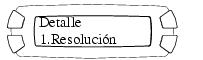
- Presione OK. Después presione el botón inferior izquierdo (junto a Resolución para elegir entre estas configuraciones:
|
Parámetro
|
Resultados
|
|
Mejor
|
Imprime a 1440 × 720 dpi
|
|
Foto
|
Imprime a 720 × 720 dpi
|
Efecto de colores
- Presione el botón Menu, después presione el botón inferior izquierdo (junto a Resolución) hasta que aparezca Efecto Color en la pantalla.

- Presione OK. Después presione el botón inferior izquierdo para elegir entre estas configuraciones:
|
Parámetro
|
Resultados
|
|
Color
|
Imprime en colores o en escala de grises
|
|
Sepia
|
Imprime con tono sepia
|
Corrección automática
- Presione el botón Menu , después presione el botón inferior izquierdo (junto a Resolución) hasta que aparezca Auto Corrección en la pantalla.
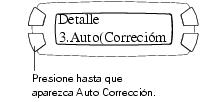
- Presione OK. Después presione el botón inferior izquierdo para elegir entre estas configuraciones:
|
Parámetro
|
Resultados
|
|
Ninguno
|
No usa corrección automática
|
|
P.I.M.
|
Imprime usando información de PRINT Image Matching para mejor calidad (la cámara digital debe ser compatible con PRINT Image Matching)
|
|
Exif
|
Imprime usando información de Exif Print para mejor calidad (la cámara digital debe ser compatible con Exif Print)
|
|
Auto Foto Fino
|
Imprime imágenes mejoradas; la impresión demora más, pero la calidad de impresión es mejor que las imágenes impresas sin corrección
|
Resolución mejorada
Si imprime imágenes con baja resolución o imágenes que contienen ruido digital, use esta configuración.
- Presione el botón Menu, después presione el botón inferior izquierdo (junto a Resolución) hasta que aparezca Mejor Res. en la pantalla.

- Presione OK. Después presione el botón inferior izquierdo para elegir entre estas configuraciones:
|
Parámetro
|
Resultados
|
|
On (Encendido)
|
Elimina el ruido digital de las fotos y mejora la resolución de imágenes con baja resolución
|
|
Off (Apagado)
|
No elimina el ruido digital ni mejora la resolución
|
Brillo
- Presione el botón Menu, después presione el botón inferior izquierdo (junto a Resolución) hasta que aparezca Brillo en la pantalla.
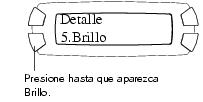
- Presione OK. Después presione el botón inferior izquierdo para elegir entre estas configuraciones:
|
Parámetro
|
Resultados
|
|
Estándar
|
No ajusta el brillo
|
|
Brillo
|
Hace impresiones un poco más brillantes
|
|
Más Brillo
|
Hace impresiones muy brillantes
|
|
Oscuro
|
Hace impresiones muy oscuras
|
|
Más Oscuro
|
Hace impresiones un poco más oscuras
|
Contraste
- Presione el botón Menu, después presione el botón inferior izquierdo (junto a Resolución) hasta que aparezca Contraste en la pantalla.

- Presione OK. Después presione el botón inferior izquierdo para elegir entre estas configuraciones:
|
Parámetro
|
Resultados
|
|
Off (Apagado)
|
No hace ajustes del contraste
|
|
Hi (Alto)
|
Imprime con un contraste un poco mejor
|
|
Super Hi (Súper alto)
|
Imprime con un contraste muy alto
|
Nitidez
- Presione el botón Menu, después presione el botón inferior izquierdo (junto a Resolución) hasta que aparezca Nitidez en la pantalla.

- Presione OK. Después presione el botón inferior izquierdo para elegir entre estas configuraciones:
|
Parámetro
|
Resultados
|
|
Estándar
|
No hace ajustes de la nitidez
|
|
Nítido
|
Hace los bordes de los objetos un poco más nítidos
|
|
Más Nítido
|
Hace los bordes de los objetos muy nítidos
|
|
Suave
|
Hace los bordes de los objetos muy suaves
|
|
Más Suave
|
Hace los bordes de los objetos un poco más suaves
|
Saturación
- Presione el botón Menu, después presione el botón inferior izquierdo (junto a Resolución) hasta que aparezca Saturación en la pantalla.
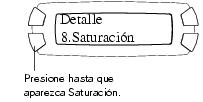
- Presione OK. Después presione el botón inferior izquierdo para elegir entre estas configuraciones:
|
Parámetro
|
Resultados
|
|
Estándar
|
No hace ajustes de la saturación
|
|
Más
|
Alta saturación del color; hace las impresiones un poco más vívidas
|
|
Máximo
|
Saturación máxima del color; hace las impresiones muy vívidas
|
|
Mínimo
|
Baja saturación del color; hace las impresiones muy apagadas
|
|
Menos
|
Baja saturación del color; hace las impresiones un poco menos vívidas
|
Fecha
- Presione el botón Menu, después presione el botón inferior izquierdo (junto a Resolución) hasta que aparezca Fecha en la pantalla.
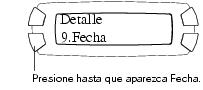
- Presione OK. Después presione el botón inferior izquierdo para elegir entre estas configuraciones:
|
Parámetro
|
Resultados
|
|
Ninguno
|
Imprime sin información sobre la fecha
|
|
aaaa.mm.dd
|
Imprime una fecha con el siguiente formato: 2004.09.08
(cuando la fecha es 8 de septiembre de 2004)
|
|
mmm.dd.aaaa
|
Imprime una fecha con el siguiente formato: 09.08.2004 (cuando la fecha es 8 de septiembre de 2004)
|
|
dd.mmm.aaaa
|
Imprime una fecha con el siguiente formato: 08.09.2004 (cuando la fecha es 8 de septiembre de 2004)
|
Hora
- Presione el botón Menu, después presione el botón inferior izquierdo (junto a Resolución) hasta que aparezca Hora en la pantalla.
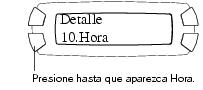
- Presione OK. Después presione el botón inferior izquierdo para elegir entre estas configuraciones:
|
Parámetro
|
Resultados
|
|
Ninguno
|
Imprime sin información sobre la hora
|
|
Sistema 12-horas
|
Imprime la hora usando el sistema de 12 horas (por ejemplo, 11:00)
|
|
Sistema de 24- horas
|
Imprime la hora usando el sistema de 24 horas (por ejemplo, 22:00)
|
Imprimir información
Al activar esta función, puede imprimir información sobre cada una de las imágenes digitales, como tiempo de exposición, velocidad del obturador, número de F y valor ISO. Sólo puede imprimir esta información si sus imágenes cumplen con la norma Exif.
- Presione el botón Menu, después presione el botón inferior izquierdo (junto a Resolución) hasta que aparezca Imprimir inf. en la pantalla.
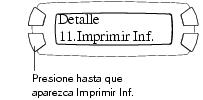
- Presione el botón OK. Después presione el botón inferior izquierdo para elegir entre estas configuraciones:
|
Parámetro
|
Resultados
|
|
Off (Apagado)
|
Imprime sin información sobre la copia
|
|
On (Encendido)
|
La información sobre la copia aparece en la esquina inferior derecha de la impresión
|
Ajustar al marco
- Presione el botón Menu, después presione el botón inferior izquierdo (junto a Resolución) hasta que aparezca Ajustar al marco en la pantalla.
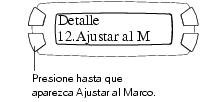
- Presione OK. Después presione el botón inferior izquierdo para elegir entre estas configuraciones:
|
Parámetro
|
Resultados
|
|
On (Encendido)
|
Recorta automáticamente la imagen para ajustarla al tamaño de impresión seleccionado
|
|
Off (Apagado)
|
No recorta la imagen
|
Alta velocidad
Este parámetro permite la impresión bidireccional para lograr una mayor velocidad.
- Presione el botón Menu, después presione el botón inferior izquierdo (junto a Resolución) hasta que aparezca Alta velocidad en la pantalla.
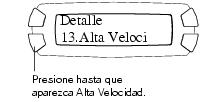
- Presione OK. Después presione el botón inferior izquierdo para elegir entre estas configuraciones:
|
Parámetro
|
Resultados
|
|
On (Encendido)
|
Aumenta la velocidad de impresión al permitir la impresión bidireccional
|
|
Off (Apagado)
|
La impresión bidireccional no está activada, de modo que la impresión será más lenta
|
Cómo digitalizar una foto y guardarla en la tarjeta de memoria
Siga estos pasos para digitalizar una imagen y guardarla en una tarjeta de memoria con formato JPEG:
- Asegúrese de que el RX500 no esté conectado a la computadora o que la computadora esté apagada.
- Abra la cubierta de la tarjeta de memoria:

- Asegúrese de que la luz de la tarjeta de memoria (junto a las ranuras de las tarjetas de memoria) esté apagada y que no haya tarjetas en ninguna de las ranuras. Después inserte una tarjeta en la ranura correcta (consulte la sección Introducción y extracción de tarjetas para identificar la ranura que necesita).
Nota: No será posible insertar la tarjeta por completo; esto es normal.
La luz de la tarjeta de memoria destella y después se torna verde.

Precaución: No inserte más de una tarjeta en una ranura para tarjeta de memoria compartida.
Nota: Si la tarjeta no está correctamente formateada, aparece un mensaje en la pantalla LCD. Presione el botón indicado en la pantalla para dar formato la tarjeta. Se borrarán todos los datos que haya almacenados en la tarjeta.
- Levante la tapa del escáner.
- Coloque la foto cara abajo sobre el vidrio, en la esquina superior izquierda. Mueva la foto a 0,25 cm (0,1 pulgada) del borde superior y lateral para digitalizar la foto entera.

- Baje la tapa del escáner.
- Presione el botón Scan para entrar en el modo de escaneo.
Aparece una pantalla LCD similar a ésta. Si fuera necesario, presione el botón superior izquierdo hasta que aparezca A Tarjeta.

- Presione el botón OK.
Nota: También puede digitalizar para enviar a la computadora o crear un correo electrónico con la imagen digitalizada adjunta. Consulte las instrucciones a partir de la sección Cómo digitalizar y guardar un archivo en la computadora.
- Use los botones junto a la pantalla LCD para seleccionar las siguientes opciones:
- Gráfico para el tipo de documento
- Foto para la calidad de la imagen
- Auto para el área de escaneo; si los bordes de la foto tienen color claro, seleccione Max. para el área de escaneo

- Presione el botón OK. Aparece un mensaje en la pantalla LCD que le indica que coloque el original sobre el vidrio del escáner y presione el botón x Color.
- Presione el botón x Color. La foto se digitaliza a la carpeta epscan de la tarjeta de memoria. Espere a que termine la digitalización y después extraiga la tarjeta.
Nota: Nunca abra el escáner mientras esté digitalizado o copiando; podría dañarse el RX500.